Wix Studio エディタ:カスタムの 404 エラーページを作成する
2分
カスタムの 404 エラーページを作成し、訪問者がリンク切れの URL をクリックした際に、そのページが表示されるようにします。クライアントのサイトに合わせてデザインをカスタマイズし、適切な移動先などへのリンクを追加すると、訪問者のページ離脱率を抑えることができます。
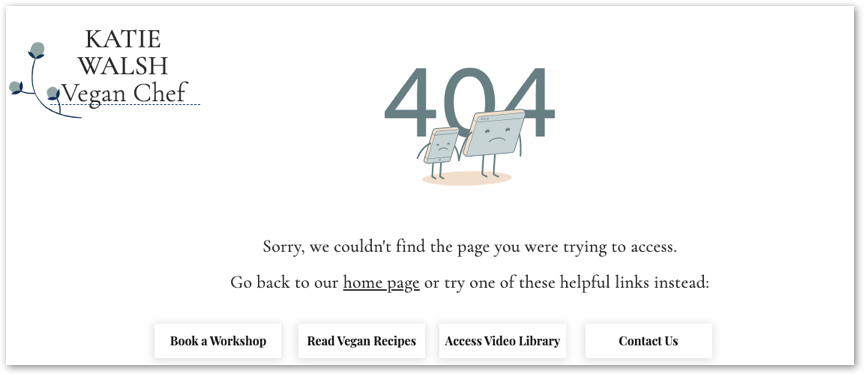
始める前に:
カスタムの 404 エラーページを作成するには、クライアントのサイトをアップグレードする必要があります。
カスタムの 404 エラーページを作成する方法:
- エディタ左側で「ページ」
 をクリックします。
をクリックします。 - 下部の「+新規ページを追加」をクリックします。
- 「ページ」下の「追加」をクリックします。
- ページにわかりやすい名前を付けます。
- ページの URL スラッグを「error404」に変更します:
- ページにマウスオーバーし、「その他のアクション」アイコン
 をクリックします。
をクリックします。 - 「SEO ベーシック」を選択します。
- 「URL スラッグ」下に「error404」と入力します。
ヒント:入力すると、ページの URL は次の例のようになります:https://www.mystunningwebsite.com/error404
- ページにマウスオーバーし、「その他のアクション」アイコン
- サイトに合わせてページをデザインします。カスタマイズの際は、以下をお役立てください:
- リンク、ボタン、メニューなどを追加して、訪問者がサイトの別の場所に移動しやすくします。これにより、404 エラーメッセージが表示されても、訪問者がサイトを離れてしまう可能性を最小限に抑えることができます。
- メディアマネージャーから、404 エラーに関するベクター画像を追加します。「Wix 画像・動画素材」タブでは、無料の画像を豊富にご用意しています。
- 必要に応じて、このページのマスターヘッダーとマスターフッターを非表示にします。
ヒント:
必ずすべてのブレイクポイントで、ページがどのように表示されるかを確認してください。

